KontrolPack을 사용하여 네트워크를 통해 컴퓨터 연결/제어

KontrolPack을 사용하여 네트워크의 컴퓨터를 손쉽게 제어하세요. 서로 다른 운영 체제를 사용하는 컴퓨터를 손쉽게 연결하고 관리하세요.
Notes-Up은 Linux 데스크탑을 위한 직관적인 필기 앱입니다. 그 목표는 강력한 기능을 제공하면서 믿을 수 없을 정도로 사용하기 쉽게 만드는 것입니다. 이 가이드에서는 앱이 모든 주요 Linux 운영 체제에서 작동하도록 하는 방법에 대해 설명합니다.
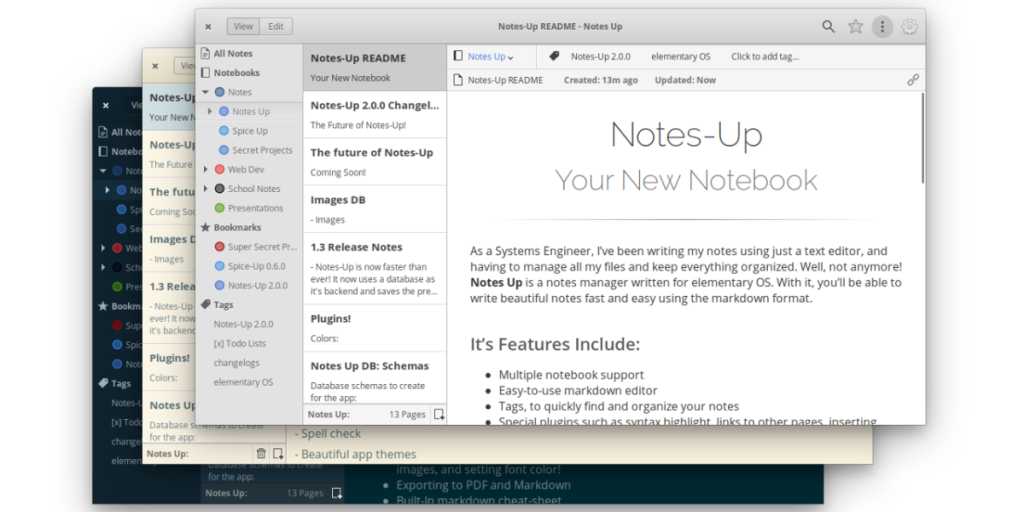
Notes-Up은 기본 OS를 염두에 두고 개발되었습니다. Elementary OS는 Ubuntu Linux의 파생물이므로 Notes-Up 앱을 작동시키는 것은 매우 쉽습니다. 그러나 설치하려면 개발자가 GitHub 페이지에서 제공하는 Ubuntu PPA를 사용할 수 없습니다. 대신 기본 OS AppCenter 소프트웨어 저장소를 추가해야 합니다. 이유? Notes-Up을 실행하기 위한 모든 종속성을 제공하며 20.04 LTS를 포함한 모든 주요 Ubuntu 버전에서 작동해야 합니다.
기본 OS AppCenter 소프트웨어 리포지토리를 추가하려면 Ubuntu 데스크탑에서 터미널 창을 열어 시작합니다. 그렇게 하려면 키보드에서 Ctrl + Alt + T 또는 Ctrl + Shift + T 를 누릅니다 . 그런 다음 터미널 창을 연 상태에서 bash 명령을 사용 하여 리포지토리를 Ubuntu의 소프트웨어 소스에 추가합니다.
sudo bash -c 'echo "deb http://packages.elementary.io/appcenter 바이오닉 메인" >> /etc/apt/sources.list.d/appcenter.list'
Ubuntu Linux PC에 소프트웨어 리포지토리를 추가한 후 AppCenter 리포지토리 키를 다운로드해야 합니다. 그렇게 하려면 wget 명령을 실행하십시오 . Elementary.io에서 자동으로 키를 다운로드하고 사용할 수 있도록 Ubuntu에 추가합니다.
sudo wget -O /etc/apt/trusted.gpg.d/appcenter.asc https://packages.elementary.io/key.asc
소프트웨어 소스와 repo 키가 모두 Ubuntu Linux PC에 추가되면 업데이트 명령을 실행해야 합니다 . 이 명령은 Ubuntu의 소프트웨어 소스를 새로 고쳐 시스템에서 리포지토리를 사용할 수 있도록 합니다.
sudo apt 업데이트
마지막으로 모든 것이 최신 상태이면 Notes-Up을 설치할 수 있습니다. 앱을 설치하려면 아래 의 다음 apt 명령을 실행하세요. Notes-Up은 테스트를 거쳤으며 Ubuntu 20.04 LTS 및 18.04 LTS는 물론 이러한 OS를 기반으로 하는 배포판에서도 작동합니다. 그러나 최신 Ubuntu 릴리스에서도 작동해야 합니다.
참고: AppCenter 저장소를 통해 Notes-Up을 설치하는 데 문제가 있는 경우 대신 Flatpak 설치 지침을 시도하십시오!
sudo apt install com.github.philip-scott.notes-up
Notes-Up은 Ubuntu에서 작동하므로 Debian에서도 작동할 가능성이 있습니다. 앱을 작동시키려면 기본 OS AppCenter 리포지토리를 활성화해야 합니다. 리포지토리를 활성화하려면 터미널 창을 열고 bash 명령을 사용 하여 소프트웨어 소스에 리포지토리를 추가합니다.
sudo bash -c 'echo "deb http://packages.elementary.io/appcenter 바이오닉 메인" >> /etc/apt/sources.list.d/appcenter.list'
Debian Linux PC에 리포지토리를 추가한 후 AppCenter 리포지토리 키를 다운로드하여 설정해야 합니다. 키가 없으면 데비안이 리포지토리에서 소프트웨어 설치를 거부하므로 키가 필요합니다. 키 파일을 데비안 PC에 추가하려면 다음 wget 명령을 실행하십시오 . Elementary.io에서 키를 다운로드하고 파일 시스템에 설정합니다.
sudo wget -O /etc/apt/trusted.gpg.d/appcenter.asc https://packages.elementary.io/key.asc
소프트웨어 소스와 repo 키가 모두 Debian Linux PC에 추가되면 업데이트 명령 을 실행해야 합니다 . 변경 사항을 반영하려면 데비안의 소프트웨어 소스를 업데이트해야 합니다.
sudo apt-get 업데이트
모든 것이 최신 상태이면 다음 apt-get 명령을 사용하여 데비안에 Notes-Up을 설치할 수 있습니다 . 일부 Debian 릴리스에서는 앱이 작동하지 않을 수 있습니다. 문제가 있는 경우 Flatpak 설치 지침을 대신 시도하십시오!
sudo apt install com.github.philip-scott.notes-up
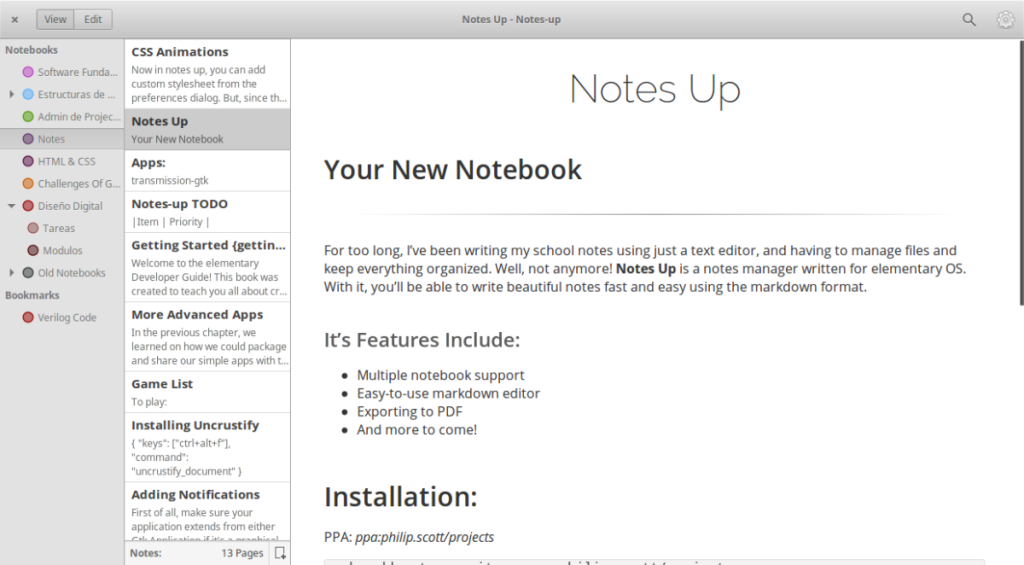
지금까지 Arch Linux(및 Manjaro)에서 Notes-Up의 최신 릴리스를 얻는 가장 쉬운 방법은 Arch Linux 사용자 저장소 입니다. 설치 프로세스를 시작하려면 터미널 창을 엽니다. 터미널 창이 열리면 pacman 명령을 사용하여 "Git" 및 "Base-devel" 패키지를 모두 설치합니다.
sudo pacman -S 기본 개발 자식
두 패키지가 설치되면 아래 명령을 사용하여 Trizen AUR 도우미의 최신 릴리스를 다운로드하여 설치하십시오. 이 프로그램은 소스 코드를 자동으로 컴파일하고 종속성을 처리하므로 Notes-Up을 더 쉽게 설치할 수 있습니다.
자식 복제 https://aur.archlinux.org/trizen.git CD 트라이젠 makepkg -sri
Trizen 앱 설치 시 아래 trizen -S 명령어 로 Notes-Up 설치가 가능 합니다.
trizen -S 메모장
안타깝게도 Fedora의 Notes-Up에 사용할 수 있는 RPM 패키지가 없습니다. Fedora Linux PC에서 이 앱을 사용하려면 Flatpak 지침을 따라야 합니다.
Notes-Up은 모든 OpenSUSE Linux 사용자가 OBS에 설치할 수 있습니다. 앱을 설치하려면 여기에서 이 링크를 클릭 하세요. 그런 다음 사용 중인 OpenSUSE Linux 버전 옆에 있는 "1 Click Install" 버튼을 선택합니다.
Notes-Up은 Flatpak 앱으로 사용할 수 있습니다. 설치하려면 먼저 시스템에 Flatpak 런타임을 설정해야 합니다 . 처리가 완료되면 키보드에서 Ctrl + Alt + T 또는 Ctrl + Shift + T 를 눌러 터미널 창을 엽니다 . 그런 다음 아래 두 명령을 사용하여 Notes-Up을 설치하세요!
flatpak 원격 추가 --if-not-exists flathub https://flathub.org/repo/flathub.flatpakrepo flatpak 설치 flathub com.github.philip_scott.notes-up
나에게 딱 맞는 메모 앱이 아닌가요? Linux용 최고의 메모 작성 앱 목록을 확인하고 필요에 맞는 앱을 찾을 수 있는지 확인하십시오.
KontrolPack을 사용하여 네트워크의 컴퓨터를 손쉽게 제어하세요. 서로 다른 운영 체제를 사용하는 컴퓨터를 손쉽게 연결하고 관리하세요.
반복되는 작업을 자동으로 수행하고 싶으신가요? 버튼을 여러 번 수동으로 클릭하는 대신, 앱이 자동으로 실행되도록 하면 더 좋지 않을까요?
iDownloade는 BBC iPlayer 서비스에서 DRM 없는 콘텐츠를 다운로드할 수 있는 크로스 플랫폼 도구입니다. 두 영상 모두 .mov 형식으로 다운로드할 수 있습니다.
우리는 Outlook 2010의 기능을 매우 자세히 다루었지만 2010년 6월 이전에는 출시되지 않으므로 Thunderbird 3를 살펴볼 시간입니다.
누구나 가끔은 휴식이 필요합니다. 흥미로운 게임을 찾고 있다면 Flight Gear를 한번 플레이해 보세요. 무료 멀티 플랫폼 오픈소스 게임입니다.
MP3 Diags는 음악 오디오 컬렉션의 문제를 해결하는 최고의 도구입니다. MP3 파일에 태그를 지정하고, 누락된 앨범 커버 아트를 추가하고, VBR을 수정할 수 있습니다.
Google Wave와 마찬가지로 Google Voice는 전 세계적으로 큰 화제를 불러일으켰습니다. Google은 우리의 소통 방식을 바꾸는 것을 목표로 하고 있으며,
Flickr 사용자가 사진을 고화질로 다운로드할 수 있는 도구는 많지만, Flickr Favorites를 다운로드할 수 있는 방법이 있을까요? 최근에
샘플링이란 무엇입니까? 위키피디아에 따르면 "음반의 일부 또는 샘플을 가져와 악기나 기타 도구로 재사용하는 행위입니다.
Google 사이트는 사용자가 Google 서버에 웹사이트를 호스팅할 수 있도록 하는 Google의 서비스입니다. 하지만 한 가지 문제가 있습니다. 백업 기능이 내장되어 있지 않다는 것입니다.



![FlightGear 비행 시뮬레이터를 무료로 다운로드하세요 [재밌게 즐기세요] FlightGear 비행 시뮬레이터를 무료로 다운로드하세요 [재밌게 즐기세요]](https://tips.webtech360.com/resources8/r252/image-7634-0829093738400.jpg)




